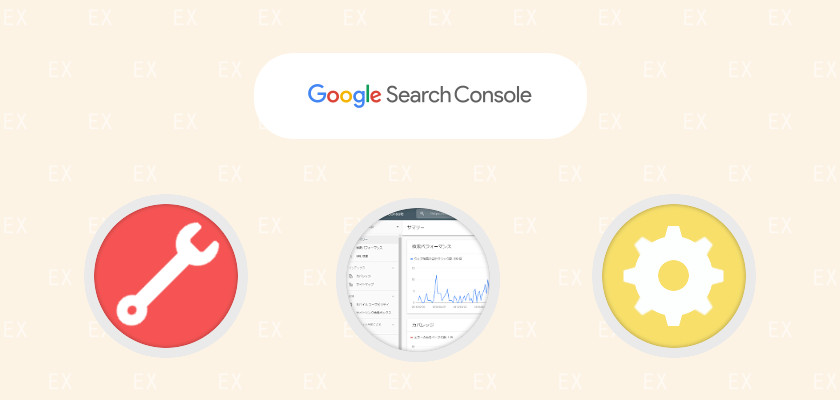
SearchConsoleは、Googleが提供する、サイトの運営に必要不可欠なツールです。ほとんどの場合Analyticsと連携して使用するため、使用頻度は少なくなりますが、実際に使ってみるととても便利な機能が沢山あるんです。
SearchConsoleは何ができるの?
SearchConsoleは、自分のサイトに不具合が発生していないかをレポートで見ることができたり、新規記事や記事編集をしたときに、Googleに読み込みに来てもらうことができます。ざっくりまとめると、以下の機能があるんですよ。
- 検索順位が確認できる
- ページエラーが確認できる
- サイトマップをGoogleに読み込ませることができる
- スマホのユーザービリティを確認できる
- 外部リンク・内部リンクがどのURLから来ているか確認できる
SearchConsoleの便利な使い方4つ
SearchConsoleにはサイトを運営する上でとても便利な機能が揃っています。その中でも特におすすめの機能と使い方を紹介します。
1.検索順位レポートが確認できる
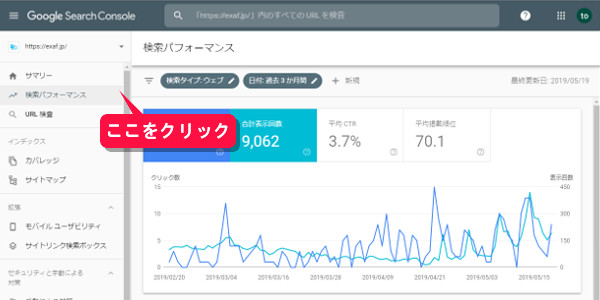
検索順位のレポートを確認するにはサイドメニューから『検索パフォーマンス』を選択ます。すると、デフォルトで『検索キーワード/クリック数/表示回数』という項目が表示されているはず。
そこから検索順位を表示させるには、右上の『平均掲載順位 ○○%』と表示されている枠をクリックします。すると項目の中に『掲載順位』が追加されるのです。
このページでは、日付を選択することにより、キーワードが検索順位何位だったのかを、日別で見ることができます。
2.インデックスリクエストを促進する(fetch as google)
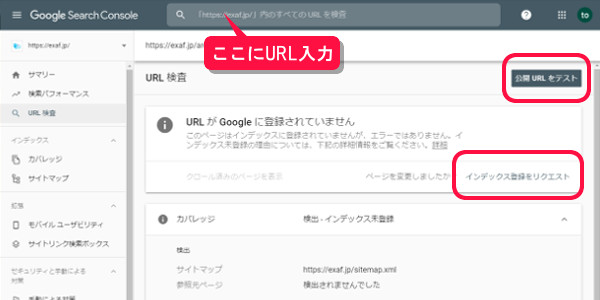
ページ上部の入力フォームへ、ページURLを入力すれば、Googleへインデックスを促すことができます。旧SearchConsoleで言うところのfetch as googleですね。
インデックスリクエストの方法は、ページ最上部の入力フォームに、インデックスに来て欲しいページのURLを入力し、Enterキーを押します。するとページが切り替わり『URLはGoogleに登録されていす』もしくは『URLがGoogleに登録されていません』という表示が出ます。
『URLがGoogleに登録されていません』と出た場合は、ページ右上の『公開URLをテスト』というボタンを押しましょう。これは、インデックスリクエストしたときに、正常にリクエストできるかのテストとなります。
問題がなかった場合は『URL は Google に登録できます』と表示されますので、同じ枠の右下にある『インデックス登録をリクエスト』と書かれた文字をクリックしてくだい。これでインデックスのリクエストは完了です。
3.エラーを確認する

SearchConsoleでは、Googleがインデックスしたときに、エラーになったり、不具合が起きているページを確認することができます。確認は、ホーム(TOPページ)の『ガバレッジ』という枠からも確認できますが、以下の手順で詳細を確認することができます。
確認方法は、サイドメニューから『ガバレッジ』を選択してください。問題が起きていない場合は、『該当ページ0』となっているはずです。
もし該当ページが1以上になっていた場合は、下部の『例』と書いてあるURLをクリックし、内容を確認してください。自身のサイトに戻り、エラーの内容が修正できれば『修正を検証』というボタンをおして完了です。
4.内部リンクと外部リンクを確認する
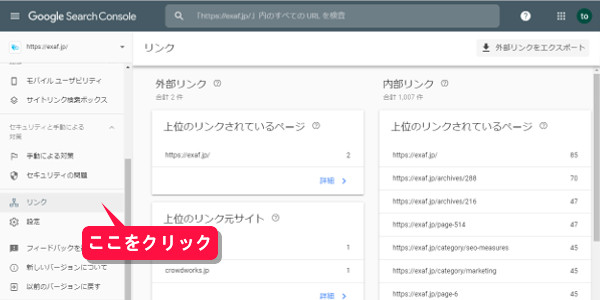
リンクの確認は、サイドメニューの『リンク』を選択すると、確認用のページが表示されます。このページでは『外部リンク』『内部リンク』の2つの枠に別れていて、『外部リンク』からは自身のサイトURLを貼っている先のURLが確認できます。内部リンクでは、自身のサイト内でリンクを使用しているページと、その総数が表示されます。
